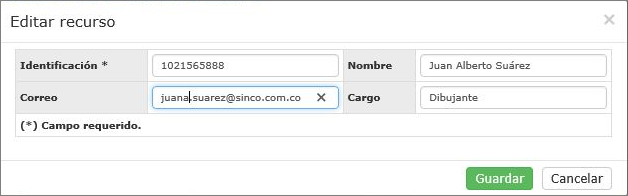- Print
- DarkLight
El coordinador o auxiliar de proyectos debe registrar los recursos humanos necesarios para la ejecución de las actividades del proyecto.
Cuando aún no se tiene claro los recursos que participarán en el proyecto es posible comenzar a definir el cronograma preliminar de actividades, luego registrar y asignar los recursos.
Para registrar recursos humanos realizar el siguiente procedimiento:
.png)
- Al dar clic sobre el botón Agregar recurso el sistema presenta tres opciones:
.png)
Recursos registrados anteriormente: Permite buscar y seleccionar recursos que previamente se asignaron a otros proyectos en SINCO SGP. Para esto, en el campo Buscar, ingresar la identificación o nombre del recurso. Es posible consultar los datos de creación, mediante el botón Detalles:
.png)
Identificación: campo que visualiza el número de identificación del recurso humano.
Nombre: campo que visualiza el nombre del recurso humano.
Correo: corresponde al correo electrónico del recurso humano, definido en el usuario de Sinco ERP o en la creación del recurso en SGP.
Cargo: detalla el cargo del recurso humano, definido en el usuario de Sinco ERP o en la creación del recurso en SGP.
Usuario asociado: muestra el usuario de Sinco ERP asociado al recurso humano. Cuando el recurso no tiene usuario en Sinco ERP, el campo se muestra con el texto No definido.
Finalmente, dar clic en el botón Guardar para insertar el registro o en Cancelar según sea el caso.
Usuarios del ERP: Permite buscar y seleccionar un usuario del ERP para asignarlo como recurso del proyecto. Esta alternativa debe utilizarse cuando no se encuentra al recurso en la opción Recursos registrados anteriormente. Para esto, en el campo Buscar, ingresar la identificación o nombre del recurso. Es posible consultar los datos de creación ingresados en los usuarios del ERP mediante el botón Detalles:
.png)
Identificación: Campo que visualiza el número de identificación del recurso humano.
Nombre: Campo que visualiza el nombre del recurso humano.
Correo: Corresponde al correo electrónico del recurso humano, definido en el usuario de Sinco ERP o en la creación del recurso en SGP.
Cargo: Detalla el cargo del recurso humano, definido en el usuario de Sinco ERP o en la creación del recurso en SGP.
Usuario asociado: Muestra el usuario de Sinco ERP asociado al recurso humano. Cuando el recurso no tiene usuario en Sinco ERP, el campo se muestra con el texto No definido.
Finalmente, dar clic en el botón Guardar para insertar el registro o en Cancelar según sea el caso.
Se debe tener en cuenta que si el usuario fue nombrado como recurso en algún proyecto de SGP, el sistema muestra el siguiente mensaje:

En este caso para insertar el recurso, el usuario debe ingresar por la opción Recursos registrados anteriormente.
Crear nuevo recurso: Permite crear un recurso externo a la compañía, al cual, no se le asignará usuario en la aplicación. Para esto, registrar los datos del recurso:
.png)
Identificación: Campo obligatorio que permite ingresar el número de identificación del recurso humano.
Nombre: Ingresar el nombre del nuevo recurso humano.
Correo: Ingresar el correo electrónico del nuevo recurso humano.
Cargo: Ingresar el cargo del nuevo recurso humano.
Finalmente, dar clic en el botón Guardar para insertar el registro o en Cancelar según sea el caso.
Se debe tener en cuenta que al intentar crear un nuevo recurso, si la identificación coincide con un registro existente, el sistema muestra el siguiente mensaje:

En este caso para insertar el recurso, el usuario debe ingresar por la opción Recursos registrados anteriormente.
Una vez se guarde los recursos humanos en el proyecto, se muestran organizados en una tabla, en orden alfabético por nombre. Adicionalmente, se visualiza los datos como la identificación, el correo electrónico, el usuario de Sinco ERP y el cargo:

Es posible realizar las siguientes acciones, con los recursos asignados al proyecto:
Editar: La opción se habilita únicamente para los recursos externos creados desde SGP. Para editar, dar clic sobre el botón 543png.
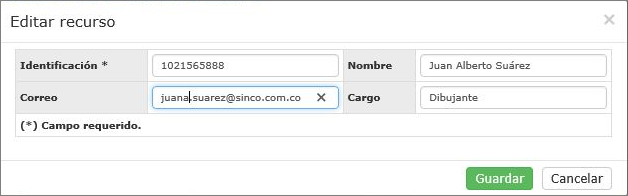
Eliminar: La opción se habilita únicamente para los recursos que no estén asignados a actividades en el cronograma del proyecto.
Los filtros se habilitan una vez se asignen recursos al proyecto. Para consultar alguno de los recursos humanos asignados, el sistema permite utilizar los siguientes filtros:

Identificación / Nombre Buscar y seleccionar el nombre o identificación del recurso a consultar dentro del listado de la tabla. Ingresar parte del nombre, identificación o raya al piso (_), para ver los 20 primeros registros en orden alfabético.
Cargo: Seleccionar el cargo que se requiere consultar.
Dar clic en el botón Consultar para actualizar el listado de acuerdo a los criterios de búsqueda seleccionados.

Cuando aún no se tiene claro los recursos que participarán en el proyecto, es posible comenzar a definir el cronograma preliminar de actividades, luego registrar y asignar los recursos.
Se debe tener en cuenta que, si el usuario fue nombrado como recurso en algún proyecto de SGP, el sistema muestra el siguiente mensaje:

Para insertar un recurso ya registrado previamente en las opciones Usuarios ERP o Crear nuevo recurso, se debe ingresar por la opción Recursos registrados anteriormente.
El campo marcado con * es de carácter obligatorio, para el registro o edición de los nuevos recursos, creados desde la aplicación.
Para que los recursos humanos reporten la ejecución de las actividades asignadas en el proyecto, deben tener un usuario previamente creado en Sinco ERP. Se recomienda adicionalmente que en los datos de creación del usuario se indique el correo electrónico del mismo, para que pueda ser notificado por Sinco SGP.
Es importante aclarar que los recursos creados a través de la opción Crear nuevo recurso, no podrán ejecutar actividades. Se debe tener en cuenta que a estos recursos el sistema les notificará, siempre y cuando se les registre un correo electrónico.
Es posible asignar un usuario a un recurso creado desde Sinco SGP. Para esto, se debe crear el usuario en Sinco ERP y sincronizar el recurso. Para mayor información, consultar la opción Sincronización y administración de recursos.